- Adobe Fonts 使用手冊
- 簡介
- 字體授權
- 取得及使用字體
- 網頁設計和開發
- 語言支援和 OpenType 特性
- 字體技術
您在其中一個桌面應用程式中開啟檔案時,如果看到「缺少字體」訊息,表示您的電腦上目前沒有該檔案使用的字體。如果您在未解決缺少字體問題的情況下繼續操作,該字體會替換成預設字體。由於這樣會影響文件的呈現效果 (可能大幅改變),因此我們建議您解決缺少字體的問題。
取代缺少的字體
InDesign、Photoshop 和 Illustrator 桌面軟體均與 Adobe Fonts (原稱為 Typekit) 全面整合。 當您開啟檔案時,如果您的電腦中沒有檔案所使用的字體,缺少字體視窗會顯示您所訂閱的 Creative Cloud 可提供哪些字體。
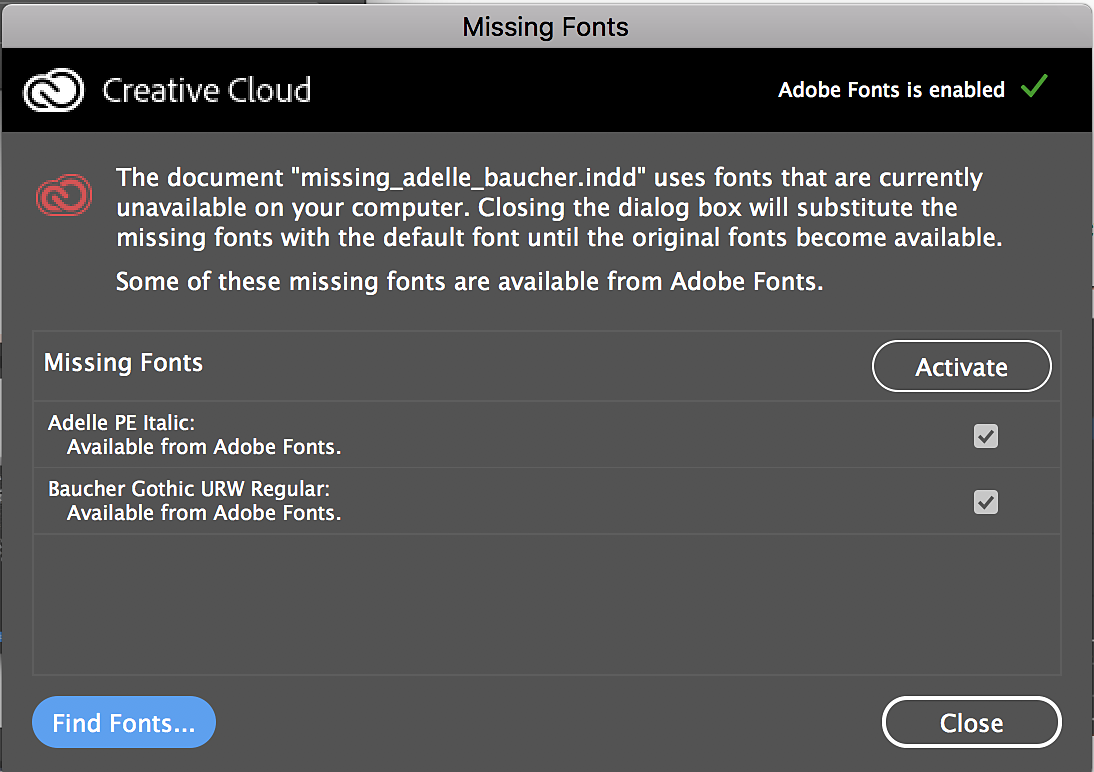
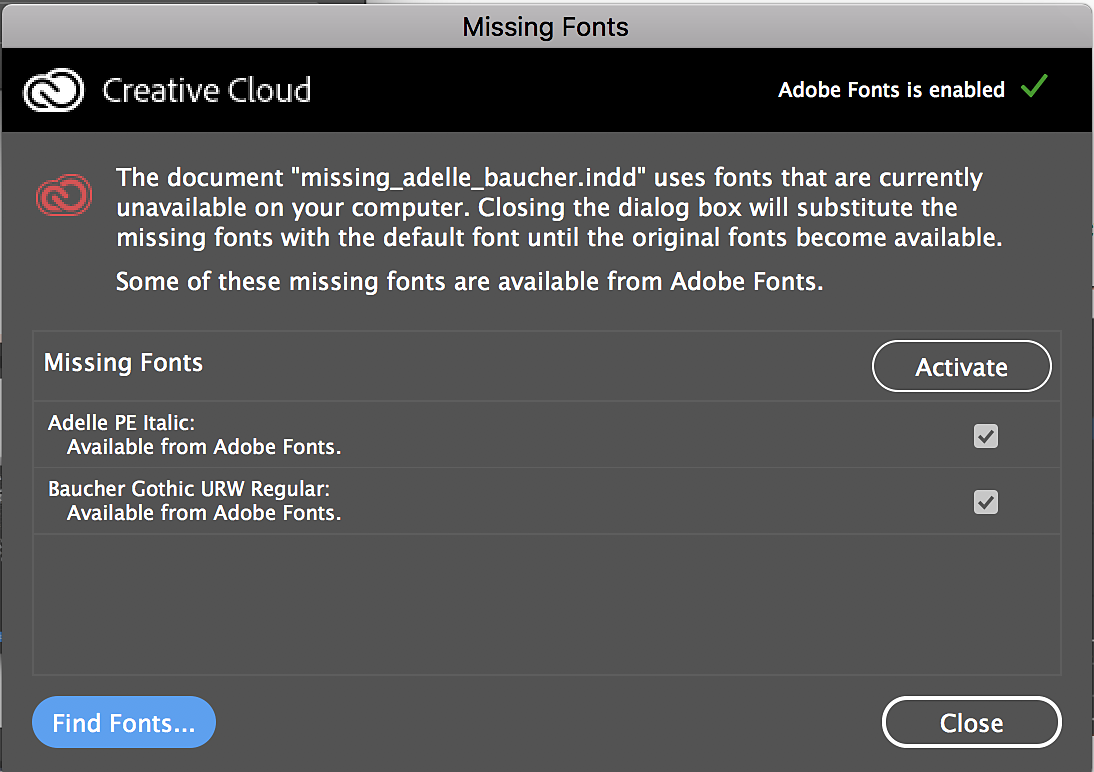
請使用核取方塊選擇您要新增的字體,然後按一下「新增」按鈕,將字體新增至您的電腦。
您必須連上網際網路並登入 Creative Cloud 桌面版,才能透過 Creative Cloud 新增缺少的字體。


將字體新增至您的電腦後,文件中的文字就會自動套用這些字體。隨後您就可以繼續照常處理文字。
如果新增字體的過程中發生任何問題,「缺少字體」對話框和 Creative Cloud 桌面版都會顯示錯誤訊息。
如果您在新增字體時遇到其他任何問題,請查閱疑難排解指南。
欠缺字體整合的桌面應用程式
如果應用程式未內建字體整合機制,缺少文件所使用的字體時,系統可能會顯示各種不同的訊息。有些應用程式甚至完全不會顯示缺少字體的警示訊息,而是直接以預設字體加以取代。


您可以在 Adobe Fonts 網站上瀏覽或搜尋缺少的字體,並透過 Creative Cloud 桌面版新增字體。將字體新增至您的電腦後,即可透過桌面軟體程式使用字體。
新增字體後,您可能需要重新啟動應用程式,字體選單才會顯示您所新增的字體。


如果無法透過 Adobe Fonts 取得特定字體,該怎麼辦?
如果訂閱資源庫未提供您需要的字體,您可以透過字體設計公司的網站或字體經銷商購買該字體,例如 Fontspring。